Cómo crear imágenes con herramientas de mapa de bits en Adobe Fireworks CS6
Adobe Fireworks CS6 tiene algunas herramientas que funcionan de manera diferente que otras herramientas similares en otras aplicaciones de Adobe: las herramientas de mapa de bits de Blur, Pincel, Borrador, Lazo, Varita mágica, Marquee, lápiz y goma sello. Si no ve el panel Herramientas, seleccione Ventana-Tools.
Conteúdo
¿Cómo seleccionar los píxeles con herramientas de mapa de bits
Las herramientas de selección le permiten agarrar píxeles. Utilice la herramienta Marco, por ejemplo, para seleccionar una sección de píxeles que desea mover, clonar, o cambiar de alguna manera. Para experimentar con la herramienta Marco, siga estos pasos:
Elija Archivo-Nuevo para crear un nuevo documento de Fireworks.
Aparecerá el cuadro de diálogo Nuevo.
Escriba 500 en la anchura y la altura de texto cajas- disfrutadas lienzo conjunto de White- continuación, haga clic en Aceptar.
Se abre un nuevo documento en blanco.
Utilice la herramienta Marco para hacer clic y arrastre en el área de trabajo de la parte superior izquierda a la inferior derecha para crear un recuadro rectangular.
Elija Ventana-Muestras para abrir el panel Muestras.
Haga clic en cualquier color que desee utilizar para el relleno de su selección.
Haga clic en la herramienta Cubo de pintura (en la sección Colores del panel Herramientas) y luego haga clic dentro del recuadro de selección para llenarlo con el color seleccionado.
Usted ha creado con éxito un gráfico de mapa de bits en Fireworks.
Cómo mover píxeles con herramientas de mapa de bits
Puede utilizar la herramienta Marco para mover los píxeles a otra ubicación. Si usted es un usuario de Photoshop, observe que la herramienta Marco funciona igual que las herramientas de selección de Photoshop.
Para mover el gráfico que acaba de seleccionar, siga estos pasos:
Con la herramienta Marco, haga clic y arrastre sobre el fondo de su rectángulo de mapa de bits.
Seleccione la herramienta Puntero y arrastre el recuadro de abajo.
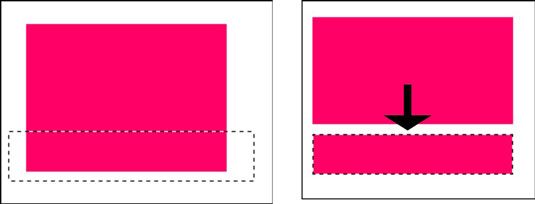
¿Cómo cambiar la forma en que aparecen píxeles
Si usted ha seguido a lo largo de, usted sabe cómo seleccionar y mover píxeles y ya está listo para cambiar la forma en que aparecen píxeles seleccionados. Para ello, siga estos pasos:
Elija Select-Deselect o utilizar el atajo de teclado Ctrl + D (Windows) o Comando + D (Mac), para asegurarse de que usted no tiene selecciones activas.
Mantenga pulsada la herramienta Recuadro para seleccionar la herramienta oculta Recuadro oval.
Mientras mantiene pulsada la tecla Opción (Mac) Alt (Windows) o, haga clic y arrastre desde el centro del rectángulo que haya creado.
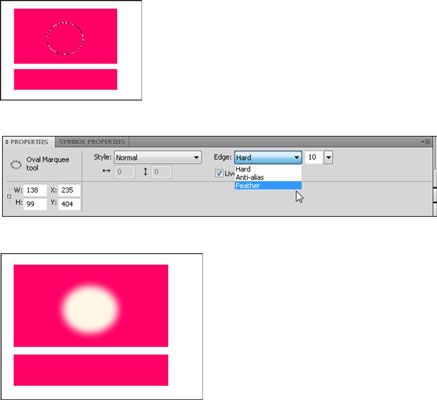
Muchos atajos que utiliza en Illustrator y Photoshop también funcionan en Fireworks - pero no todos. Encontrar atajos compatibles es una especie de señorita de acertar o cuando se está en la etapa inicial con los fuegos artificiales. Para obtener más información, seleccione Ayuda-Ayuda de Fireworks y seleccione Atajos de teclado Preferencias y de la lista de temas del lado izquierdo de la ventana de Ayuda.
A pluma (suavizar) los bordes de la selección, elija pluma de la lista desplegable Borde en el panel Propiedades y establecer un valor de cambio de paso (10 píxeles es el valor por defecto) en el cuadro combinado a la derecha de la lista desplegable Borde.
Presione Ctrl + X (Windows) o Comando + X (Mac) para eliminar la selección de plumas.






